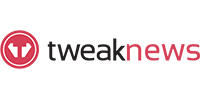Como configurar o stunnel para USENET
Ultima Atualização: abr. 24, 2020
Ao usar o Stunnel, você pode ativar as conexões SSL com a Usenet, mesmo que NÃO possua um leitor de notícias Usenet ou um pôster de notícias USENET com suporte a SSL. O lembrete Stunnel é apenas para Windows / Andriod / UNIX.
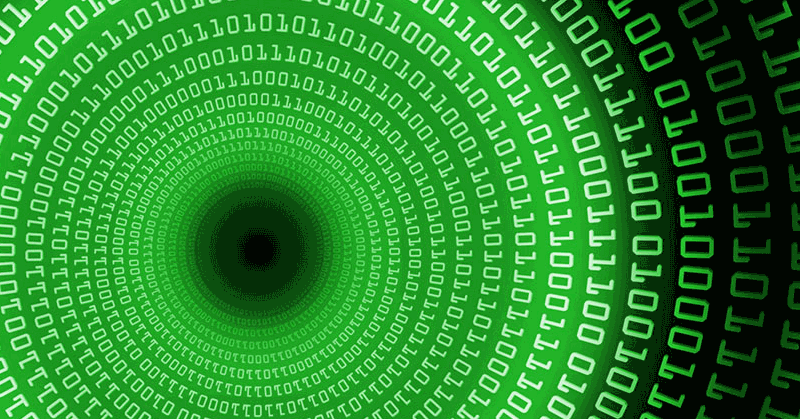
Configurar o stunnel para a Usenet em 8 etapas
1) Acesse a página de download do stunnel -> https://www.stunnel.org/downloads.html e baixe a versão mais recente.
2) Instale o stunnel com todas as opções padrão
3) Edite o arquivo stunnel.conf e procure as seguintes linhas; Use-o no modo cliente; client = yes e remova o; na frente de; client = yes
4) Edite o arquivo de configuração para que fique assim.
; Configuração em nível de serviço
compressão = zlib
nntp
accept = 127.0.0.1:119
connect news.giganews.com:563
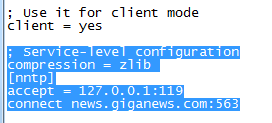
5) Salve o arquivo e feche a janela
6) Vá para Iniciar-> Todos os Programas-> Stunnel-> Executar Stunnel para iniciar o stunnel e, em seguida, você deverá ver o programa em execução na barra de tarefas.
7) Vá para Configuração do servidor em seu cliente de notícias favorito e configure uma nova conexão com as seguintes configurações: Endereço do servidor 127.0.0.1 porta 119 com 20 conexões
8) Use seu login e senha regulares e pronto! Sua conexão Usenet agora está segura.